原本:

更改后:
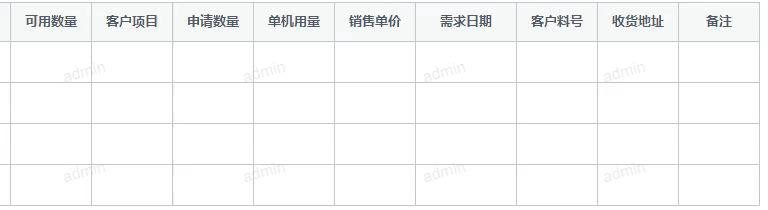
关键代码:
el-table 设置 class="search_table"
el-input 设置 class="no_number" (type为number的input)
el-date-picker 设置 class="date_picker"
剩下的就是样式设置
完整代码代码如下:
<template>
<el-table
:data="tableData"
border
class="search_table"
size="small">
<el-table-column
v-for="item in titleList"
:key="item.prop"
:prop="item.prop"
:label="item.label"
:min-width="item.width"
align="center">
<template #default="scope">
<el-input v-model="scope.row[item.prop]" v-if="item.type === 'text'"/>
<el-input v-model="scope.row[item.prop]" v-if="item.type === 'number'" type = "number" class="no_number"/>
<el-date-picker
v-model="scope.row[item.prop]"
type="date"
size="small"
style="width: 100%"
class="date_picker"
v-if="item.type === 'date'"/>
</template>
</el-table-column>
</el-table>
</template>
<script setup>
const titleList = ref([
{ label: "可用数量", prop: "sampleAvailableNumber",type:'number',width:"" },
{ label: "客户项目", prop: "project" ,type:'text',width:""},
{ label: "申请数量", prop: "expectNumber" ,type:'number',width:""},
{ label: "单机用量", prop: "unitNumber",type:'number',width:"" },
{ label: "销售单价", prop: "salePrice",type:'number',width:"" },
{ label: "需求日期", prop: "expectDate" ,type:'date',width:"100"},
{ label: "客户料号", prop: "custMaterialId" ,type:'text',width:""},
{ label: "收货地址", prop: "deliveryAddress" ,type:'text',width:""},
{ label: "备注", prop: "remarks",type:'text' ,width:""},
]);
</script>
<style lang="scss" scoped>
// 去掉日期前的icon
::v-deep(.date_picker .el-input__prefix){
display: none;
}
//输入框内容居中
:deep(.search_table .el-input__inner){
text-align: center;
}
//去掉number输入框的上下箭头
:deep(.no_number input::-webkit-inner-spin-button),
:deep(.no_number input::-webkit-outer-spin-button){
-webkit-appearance: none !important;
}
:deep(.no_number input[type="number"]){
-moz-appearance: textfield;
}
// 去掉输入框边框
:deep(.search_table.el-table--small .el-table__cell){
padding: 0 !important;
}
:deep(.search_table.el-table--small .cell){
padding: 0 !important;
}
:deep(.search_table .el-input__wrapper){
padding: 1px 3px !important;
background-color: transparent !important;
border-radius: 0;
box-shadow: 0 0 0 0 !important;
}
</style>








 本文详细描述了如何在Vue应用中使用ElementUI组件el-table创建一个带有不同类型的列(文本、数字和日期),并自定义样式如去除输入框边框和日期前的图标。
本文详细描述了如何在Vue应用中使用ElementUI组件el-table创建一个带有不同类型的列(文本、数字和日期),并自定义样式如去除输入框边框和日期前的图标。














 529
529

 被折叠的 条评论
为什么被折叠?
被折叠的 条评论
为什么被折叠?








